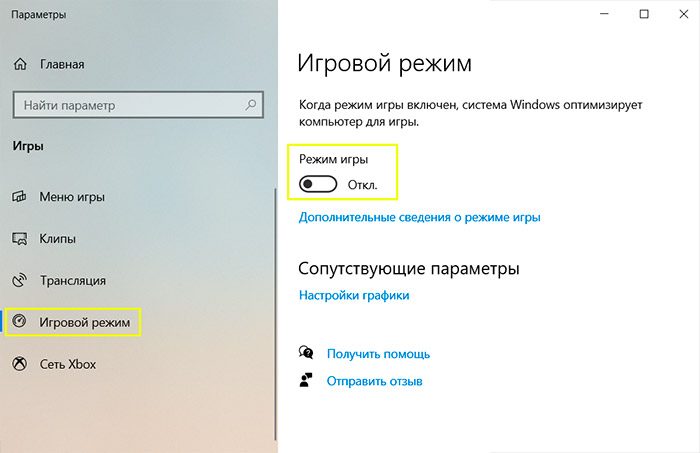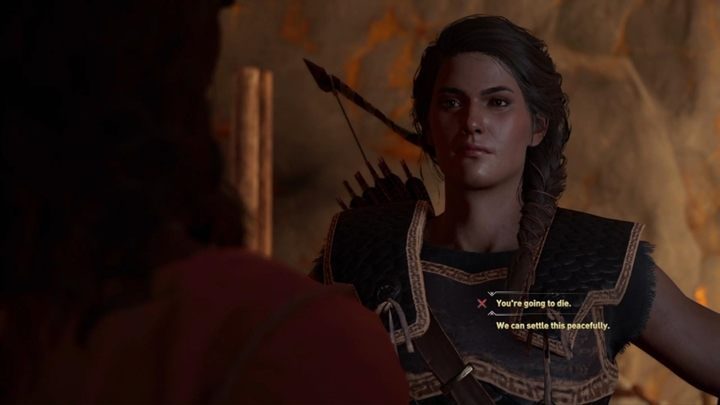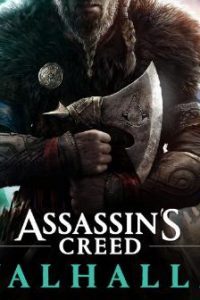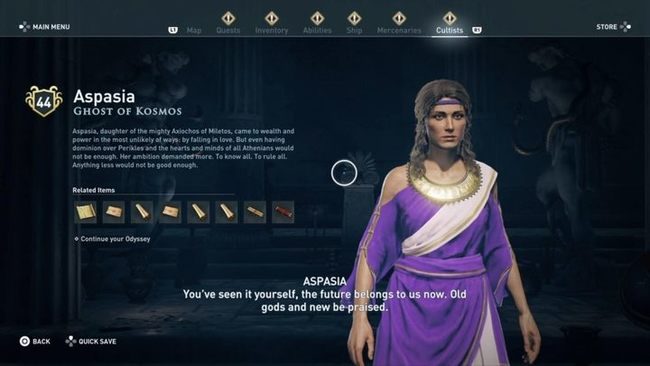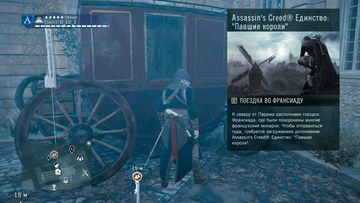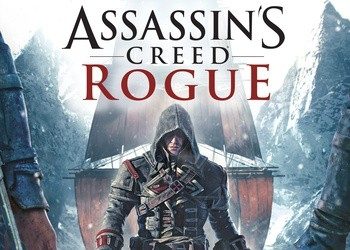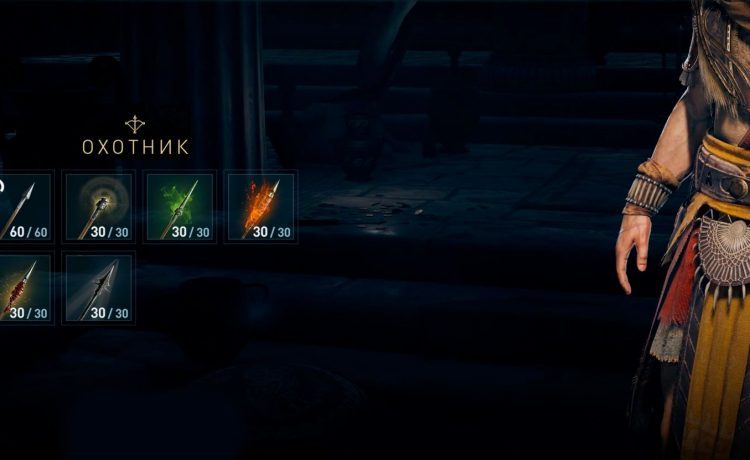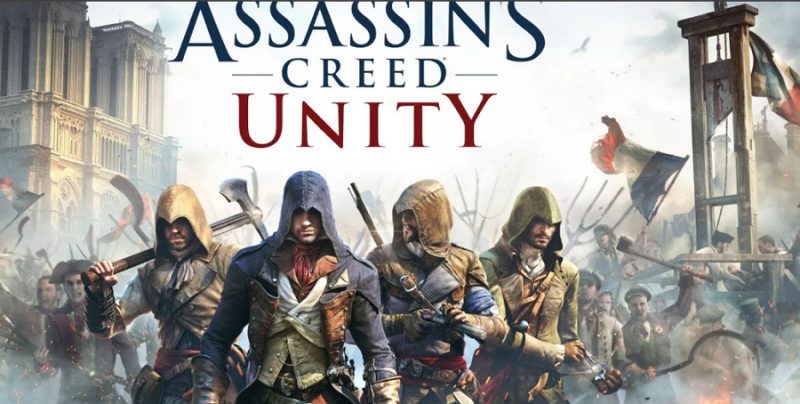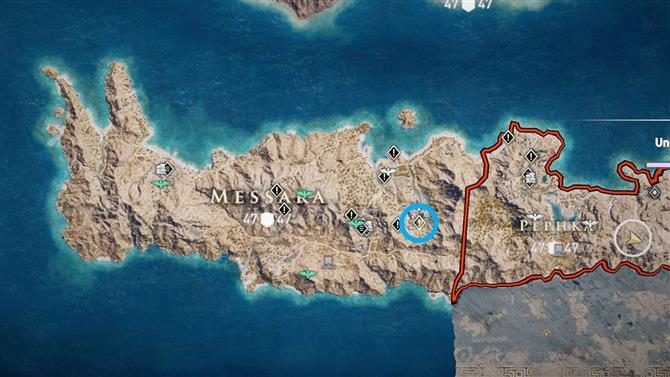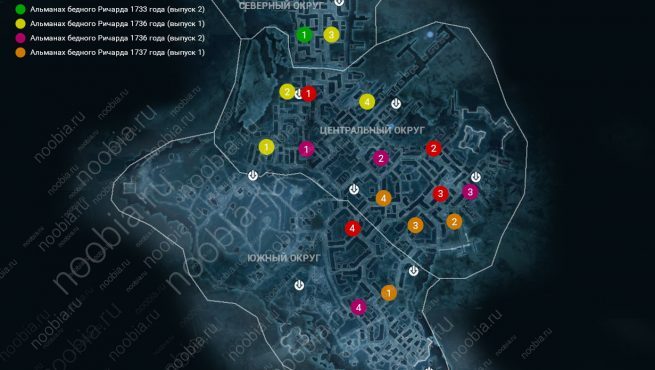Ретро Игры Модификации игр Программное обеспечение Игры Оптимизация игры Смешные Assassin’s Creed Скриншоты BioShock Crysis Fallout 3 Gothic 3 Mass Effect
Как бегать в ассасин крид 2
Ретро игры Модификации игр Игровое ПО Оптимизация игры Смешные Assassin’s Creed Скриншот BioShock Crysis Fallout 3 Gothic 3 Mass Effect Neverwinter Nights 2 Oblivion STALKER STALKER: CS Two Worlds Unreal Tournament 3
Assassin’s Creed — консольный проект, а это значит, что игра была разработана для консоли, а затем портирована на ПК. Это также означает, что у игры гораздо меньше возможностей для оптимизации, чем у «родных» игр для ПК. Тем не менее, есть еще некоторые параметры тонкой настройки, например, вы можете установить 2-й уровень детализации, но отключить тени, что может значительно увеличить FPS на старых системах. Об этом и многом другом будет рассказано ниже.
Расширенные настройки игры можно найти в ini-файлах, которые находятся в следующих папках:
Windows XP: \ Документы и настройки \ Имя пользователя \ Данные приложения \ Ubisoft \ Assassin’s Creed
Windows Vista: \ Users \ Имя пользователя \ AppData \ Roaming \ Ubisoft \ Assassin’s Creed
Все настройки игры хранятся в двух файлах: Assassin.ini, который содержит настройки графики и игры, и DARE.ini, который содержит настройки звука. Эти файлы можно редактировать с помощью обычного Блокнота, но я рекомендую сначала сделать резервную копию.
Ниже мы рассмотрим основные ini-переменные и их влияние на игру. Я не буду приводить здесь параметры, полностью аналогичные настройкам из игрового меню (например, PostFX или VSync), и переменные, изменение которых не имеет никакого эффекта. Важно! После редактирования ini файлов не трогайте настройки в игровом меню, иначе вам придется снова изменить конфигурацию в ini.
DisplayWidth = 1280
DisplayHeight = 1024
Эти настройки, как вы уже догадались, определяют разрешение экрана. Вы можете изменить это через внутриигровое меню, но вы можете ввести здесь любое другое разрешение.
Частота обновления = 75
Это настройка частоты обновления экрана, установите здесь как можно более высокое значение для вашего монитора, чтобы вашим глазам было комфортно.
Расстояние тени = 4
Это более точное управление расстоянием отрисовки теней, чем внутриигровое меню. При установке качества тени = 3 через меню этот параметр равен 4, если 2, то расстояние прорисовки равно 2, а с качеством 1 это значение равно 0, т.е тени отсутствуют. Здесь вы можете более точно контролировать расстояние, на котором рисуются тени, независимо от их качества.
Размер ShadowMap = 1024
Эта переменная определяет разрешение и, следовательно, общее качество теней в игре. Чем выше значение, тем лучше будут тени. В настройках игры можно установить только 4 значения (например, 1024, 768, 640 или 512). Но здесь вы можете попробовать более низкие значения, например 256 или 128, чтобы улучшить FPS за счет качества. Но учтите, что 1024 — это максимальное разрешение для теневых карт.
Мультисэмплинг = 1
Эта переменная регулирует степень сглаживания (AA) и может быть изменена в игровом меню. Однако, если вы не можете изменить его через меню, попробуйте здесь. Значение 0 для этой переменной не является AA, 1 = 2xAA и 2 = 4xAA. Более высокие значения не работают.
DistanceLOD = 0
Эта переменная определяет детализацию удаленных объектов. Более высокие значения соответствуют меньшей детализации на расстоянии, что может улучшить FPS на открытом пространстве. Этот параметр изменяется при изменении уровня детализации в игровом меню. На LO 4 и 3 эта переменная = 0, на LO 2 или 1 — 2.
MaxNPCLODLevel = 5
Этот параметр регулирует уровень детализации для всех, и чем выше значение, тем больше деталей будут прорисованы персонажи, независимо от их расстояния от камеры. Этот параметр изменяется при изменении уровня детализации в игровом меню. На LOD 4 это значение равно 5, LU 3 — NPCLOD = 3, LU 2 — NPCLOD = 2 и LU 1 — NPCLOD = 1. Здесь вы можете изменить эти значения независимо от уровня детализации в игре, но обратите внимание что установка значения 0 может вызвать артефакты изображения.
SmallObjectsCullDistanceModifier = 1
MediumObjectsCullDistanceModifier = 1
Эти переменные определяют расстояние, на котором объекты исчезают из поля зрения. Они меняются при изменении уровня детализации в игровом меню, например, UD = 1 в игре, SmallObjectsCullDistanceModifier = 5 и MediumObjectsCullDistanceModifier = 3. Значение 1 для этих параметров должно обеспечивать максимальное качество.
Полный экран = 1
Значение 1 — запуск игры в полноэкранном режиме, 0 — в оконном режиме.
Частица = 1
Этот набор сигналов активирует или деактивирует эффекты системы частиц (дым, пыль, облака). 1 — включен, 0 — выключен. Этот параметр изменяется, когда вы меняете уровень детализации в игровом меню: когда LOD равен 3 или 4, он включен, при более низких значениях он отключается.
LODblend = 1
Этот параметр включает (1) или отключает (0) плавные переходы между текстурами с разным уровнем детализации. Отключение этой опции повысит производительность, но снизит качество изображения.
Слои = 1
Этот параметр включает (1) или отключает (0) дополнительные детали, такие как дорожные колеи. Это не влияет на скорость или даже на визуальное качество.
Анизотропный = 1
Этот параметр включает (1) или отключает (0) анизотропный фильтр (AF). Качество фильтра выбрать нельзя, значения больше 1 не работают.
Расширенное динамическое освещение = 1
Вкл. Динамическое освещение.
MaxNumNPC = 105
Эта переменная определяет общее количество NPC, управляемых игрой. Минимум — 60 (из настроек игры — 80 с уменьшением плотности толпы) максимум — 105, как и в игровом меню.
DS3D_CACHE_SIZE = 2097152
Это размер кеша для хранения звука в байтах. Чтобы устранить звуковые артефакты, особенно на встроенных звуковых картах, попробуйте 4194304 (4 МБ) или даже 8388608 (8 МБ). Кроме того, если вы увеличиваете количество каналов с помощью NB_AUDIBLE_VOICES, я рекомендую вам также увеличить кеш.
DISABLE_OPTIMISATION = FALSE
Если он = ИСТИНА, ваша звуковая карта не поддерживает современные аудиофункции, лучше оставить все как есть. Если там написано = FALSE и у вас есть некоторые звуковые артефакты в игре, установите эту переменную = TRUE, возможно, это вам поможет.
NB_AUDIBLE_VOICES = 48
Этот параметр определяет количество аудиоканалов, используемых игрой. Старые звуковые карты могут обрабатывать только 32 канала, тогда как карты более высокого качества могут поддерживать как минимум 64 канала (например, Audigy 2) и даже 128 каналов (например, серия X-Fi). Если вы наблюдаете звуковые артефакты, попробуйте уменьшить это значение или увеличить его, если вы уверены в силе вашего звука.
Небольшой совет: чтобы выйти из Assassin’s Creed, вам нужно сделать много щелчков мышью, поэтому я рекомендую выйти из игры с помощью Alt-F4, в этом случае выход будет сделан мгновенно и последняя контрольная точка не будет потеряна. Только не делайте этого при сохранении, иначе вы можете испортить файл сохранения.
ReShade — это бесплатный набор фильтров, который можно применить к любой игре. Там нет фильтров, но на все случаи жизни: повышение резкости, «лестничное» сглаживание пикселей, цветокоррекция и многое другое. Многие эффекты в играх создаются с помощью шейдеров. Это мини-программы, которые работают с внутриигровыми объектами, добавляя туман, отражения, капли воды и много других красот и утилит.
Здесь мы постараемся собрать все ReShades для Assassin’s Creed Odyssey, выпущенные в этот период.
Ответы Assassin Creed 2 Riddles of Truth За кого вы будете играть в Assassin’s Creed Odyssey? Здесь все довольно просто — нужно вращать кружочки так, чтобы они все вместе были

Мы все были с небес, но Бог лишил нас возможности видеть небо вокруг себя. Теперь задача игрока — вернуть пазлу рай. Определите «части неба» на трех изображениях:
- По левому краю стола Рузвельта;
- Прямо под левой рукой Гудини. Поскольку иллюзионист стоит на голове, рука будет справа на изображении;
- Сверху посоха Ганди (щелкните по левому краю).
Assassins Creed 2 как пройти через могилу одитора. Assassin’s Creed II Полное прохождение. Каждый убийца должен знать Главный секрет виллы Auditore di Monteriggioni — это Святилище, где
Каждый убийца должен знать.
Все загадки «Правды» не привязаны к конкретным знакам и раскрываются в строгом порядке. Например, последняя, двадцатая загадка всегда будет про иероглифы, какой бы знак вы ни открыли.
Кузнецы в игре обладают лечебными свойствами. Помимо ремонта вашей брони, будет восстановлена вся ваша полоса здоровья.
Знание хитрых трюков никогда не бывает лишним. Например, на эту точку нельзя подняться, не подтянувшись в прыжке.
При игре за Альтаира, чтобы запрыгнуть на балку, нужно залезть на перила балкона, встать прямо под ними, нажать левую кнопку мыши и «Пробел» — за балку схватится убийца, поэтому подняться не составит труда.
Для более драматичных сцен, где Эцио убивает врагов, используйте контратаку.
Вы не можете повторить сюжетные миссии, но самые зрелищные эпизоды можно повторить, посетив «особые воспоминания» (они появляются на карте после того, как вас приняли в отряд наемных убийц).
Охранников, блокирующих проход, можно подкупить. Вам просто нужно кинуть деньги и главный вас доведет до конца.
Вышедшее из-под контроля оружие можно собрать в арсенале виллы Монтериджони. Если, потеряв оружие в бою, вы подберете вражеское оружие: оно не исчезнет через некоторое время, и Эцио повесит его на пояс.
Отравленный клинок отлично подходит в ситуациях, когда вам не нужно молча предавать себя или кого-то убивать. Мы просто травим одного из охранников, привлекаем к себе внимание и тем временем можем пройти незамеченными через охраняемое место или достичь желаемой цели.
Во время карнавала в Венеции у прохожих можно безнаказанно воровать деньги, уровень тревожности не повысится, как и в начале игры.
ВОПРОС:
Бои определенно сильно изменились, и хотя Assassin’s Creed Odyssey не сильно отличается от Assassin’s Creed Origins, определенно есть несколько приемов, которые вам нужно хорошо освоить, чтобы добиться успеха.
Если вам нужны дополнительные советы по основам Assassin’s Creed Odyssey, обратитесь к нашему руководству по Assassin’s Creed Odyssey, чтобы получить дополнительную информацию, которая поможет вам быстрее.

Советы по бою в Assassin’s Creed Odyssey
Бои в последних играх Assassin’s Creed стали в большей степени ориентированы на своевременные атаки, а также на лучшее боевое снаряжение. Поскольку Древняя Греция находится в состоянии войны, умение грамотно сражаться как никогда важно, особенно когда речь идет о крупномасштабных битвах и наемниках.
У врагов несколько уровней, отличных от их. Если их уровень — просто серая граница, это обычные враги, которых обычно довольно легко убить, и они очень уязвимы. В зависимости от фракции у них могут быть большие щиты, хотя это бывает довольно редко.
У элиты есть золотая граница вокруг своего уровня. Они капитаны или полемархи, как и любой лидер спартанской или афинской армии. Эти враги обычно бьют сильнее и имеют лучшее снаряжение, а также доступ к неблокируемым атакам. Наемники считаются элитными юнитами, но над ними также отображается значок их шлема.
Не забудьте также проверить навыки, которые вы разблокировали, чтобы узнать больше о лучших из них для начала, в нашем Руководстве по навыкам Assassin’s Creed Odyssey. Вот несколько советов, как максимально увеличить свой боевой потенциал.
- Шкала адреналина заполняется во время боя, когда вы атакуете, уворачиваетесь и двигаетесь вокруг, что, в свою очередь, позволяет вам выполнять специальные атаки, которые у вас есть. Следите за тем, насколько он заполнен, поскольку методы будут сокращать каждый сегмент на один.
- Гравюры могут использоваться кузнецами для улучшения качества вашего оружия / доспехов. Это может варьироваться от добавления множества льгот до улучшения его возможностей.
- В дальнем бою есть разные типы стрел, такие как ядовитые, огненные и парализующие. По возможности используйте укрытие, так как вы можете стрелять стрелами сзади. Также может оказаться полезным использование призрачных стрел, способных стрелять сквозь стены.
- Экипаж вашего корабля может помочь вам в бою, как и повстанцы, которых вы спасли в Assassin’s Creed: Brotherhood.

Как парировать атаки
Самое главное, что вам нужно освоить, — это когда парировать. По умолчанию на контроллере это делается нажатием кнопок L1 и R1 на контроллере PS4 или LB и RB на контроллере Xbox One и клавиатуре Q.
Это следует запрограммировать, когда вы видите легкое мерцание оружия врага, хотя у вас не так много времени, чтобы среагировать на это, если вы находитесь в середине выстрела, поэтому всегда следите за этим. Однако, если он станет красным, это неблокируемая атака, поэтому лучше удерживать кнопку уклонения (пробел на клавиатуре, квадрат на контроллере PS4, X на контроллере Xbox One), чтобы избежать этого.
Утраченный контроль в Assassin’s Creed 2 Компьютерная игра Assassin’s Creed 2 была разработана как для консолей, так и для персональных компьютеров. По этой причине действие не было
Паркур
Команды клавиатуры в Assassins Creed 2, когда вы бегаете по препятствиям, столь же просты. Пространство нужно для преодоления препятствий. Чтобы подняться на выступ, нажмите W рядом с ним. Во время спринта вы можете просто бегать по стенам, чтобы взобраться на них. Чтобы отойти от стены на другую сторону, используйте кнопку «Пробел». Перед этим нужно повернуть героя в сторону прыжка.
Продолжаем тему похищений. Итак, вы уже схватили противника и он как бы полностью в вашем распоряжении. Вы можете победить его и закончить, следуя инструкциям, приведенным выше, или вы можете просто бросить его в любом направлении. Для этого встаньте так, чтобы было видно, куда полетит бедолага, и нажмите SHIFT. Эцио сильно толкает своего противника, и он, кувыркаясь и спотыкаясь, изящно улетает в сторону. Так что вы можете бежать и победить лжеца. Забей его до смерти ногами. Да, жестоко, но в принципе все дозволено, правда?
Вы также можете бросать захваченных людей в других NPC. Те тоже упадут, если хорошо прицелятся. Тем не менее, хороший тактический ход.
И, о да, вы все еще можете бросать противников в торговые жетоны. Смерть его и всего на расстоянии


| 6 526 | индивидуальные посетители |
| 181 | добавлено в избранное |



Давайте приступим к работе без лишних слов.
Атака (правая рука) — так как это ваше основное оружие, помещаем его в меню (нажимаем ЛКМ)
Атака (левая рука) — отвечает за блокировку щитом и на мышку ставить не вижу смысла поэтому ставим (ничего) в меню
Сильная атака (правая рука) — фактические сильные удары поэта вашим основным оружием устанавливаются логически (щелкните правой кнопкой мыши)
Сильная атака (левая рука) — курирующий парад, тоже не вижу смысла ставить на мышку, поэтому выбираем (Ничего)
Использовать объект, взаимодействовать, двойная ручка — все эти параметры не обязательно настраивать на горячие клавиши и кнопки мыши, это абсурд, поэтому везде ставим спокойно (Ничего)
Сменить заклинания, поменять предметы — вот, честно говоря, не знаю, на колесико мышки ставил, но удобно ли? это зависит от вас, однако мы рассмотрим другие комбинации далее.
Переключите оружие в левую руку — полностью убрать с мышки (ничего)
откат назад — таким же образом убираем все это с мышки и ставим (ничего)
ВАЖНЫЙ! — чтобы сохранить параметры, нужно нажать клавишу backspace, не убегайте, будьте осторожны.
восстановить весь захват — установите как вам удобно, нажав на (колесо мыши) или установите (ничего) и продолжите.
открыть меню «Пуск», открыть окно жестов, прыгнуть — снимаем с мышки и ставим (ничего).
идти — в моем случае мы вставили удобную кнопку (левый Ctrl), но не обязательный ключ, когда он доступен
Автоматическая прогулка — при однократном нажатии клавиши (Z) ваш персонаж будет постоянно находиться в режиме ходьбы, а не в стандартном режиме рыси, нажмите клавишу (Z) еще раз, чтобы выключить его.
движение — Стандартный WASD
Бегущий шаг назад перекат — с момента первой части всегда (пробел)
автоматическое исполнение — действует по той же схеме, что и самостоятельная ходьба, только теперь персонаж быстро бежит, хорошо расходуя свой ключ запаса выносливости (X) или кого-то, куда его будет удобно поместить.
Отскок — во второй темноте в моем случае возникает как отдельный ключ (правый alt)
ВАЖНЫЙ! — чтобы сохранить параметры, нужно нажать клавишу backspace, не убегайте, будьте осторожны.
первое, что стоит отметить, это настройки для тех, кто вообще отказывается от использования мыши, перейдя на старое управление камерой из игр без поддержки мыши.
наклонять и вращать камеру — аналог WASD, кладем ключи под мышку (IJKL — по русски ШОЛД), проверяем, действительно ли удобно.
восстановить весь захват — запомните элемент управления мышью, который мы установили для нажатия колеса мыши или ничего, и теперь вы можете поместить клавишу (O) в элемент управления с клавиатуры, что на один щелчок от позиции связки клавиш IJKL
ВАЖНЫЙ! — чтобы сохранить параметры, нужно нажать клавишу backspace, не убегайте, будьте осторожны.
изменение заклинания — ставим удобную клавишу, если на мышку не ставим, в моем случае (R)
смена темы — ставим удобную клавишу, если в моем случае не ставили на мышку (F)
переключить оружие в правую руку — положить в футляр удобный ключ (С) слева (V) справа
ВАЖНЫЙ! — чтобы сохранить параметры, нужно нажать клавишу backspace, не убегайте, будьте осторожны.
Атака (правая рука), Сильная атака (правая рука) — поскольку это уже на нашей мыши, давайте поместим клавиши сюда, или в моем случае (H и U) соответственно.
Атака (левая рука) — в моем случае ставим любую удобную кнопку отвечающую за блокировку щитком (сдвиг влево) Внимание при совмещении левой
легкий поворот, налево
вправо, влево ctrl
ight alt при поднятом щите по какой-то причине атака не работает, поэтому поставьте блок на любую другую клавишу
Сильная атака (левая рука) — в моем случае ставим любую удобную кнопку отвечающую за сопряжение (П)
Используйте объект — это предмет, а не открывание дверок и ящиков, в моем случае ставим любую удобную кнопку (E)
Взаимодействие — чтобы открывать дверцы ящиков и разговаривать с надписями, вставляем в мой футляр удобную кнопку (Q) как в первой части.
Возьмите правильное оружие обеими руками — эта опция также охватывает переключение действий, например возле костра, потом можно выбрать факел, в моем случае ставим любую удобную кнопку (левый alt)
Постоянная защита или просто автоматическая блокировка — работает по тому же принципу, что и автоматический ход пешком, в моем случае ставим любую удобную кнопку (В), хотя лучше использовать обычную блокировку.
ВАЖНЫЙ! — чтобы сохранить параметры, нужно нажать клавишу backspace, не убегайте, будьте осторожны.
функция 1 — отвечает за просмотр информации об объекте и снятие предмета с оборудования
Функция 2 — отвечает за просмотр статистики статьи.
ВАЖНЫЙ! — для сохранения параметров нужно нажимать backspace, не выходить, осторожно, чтобы настройки сохранялись до конца, полностью нажимаем на backspace до полного исчезновения меню.
Это настройки, насколько я понимаю, даже лучше, чем в первой части, а теперь ругают зря, просто нужно разобраться и разобраться в расположении кнопок для приятной игры.
Источники
- https://t-31.ru/assassins-creed-2-kak-uvelichit-dalnost-prorisovki/
- https://autobryansk.info/assasin-krid-2-zagadki-istiny-otvety.html
- https://monsterhighfan.ru/assassins-creed-2-kak-proiti-grobnicu-auditore-polnoe-prohozhdenie/
- https://iceforge.ru/guides/boj-v-assassin-s-creed-odyssey-sovety-po-boju-kak-parirovat/
- https://gepeek.ru/sbilos-upravlenie-v-assassins-creed-2/